Questa opzione visualizza le estensioni dei file nella colonna Tipo di file della visualizzazione elenco, che aiuta a identificare direttamente il rispettivo tipo di file.
Per sfruttare questa impostazione, cercala nel menu.:
▶ Menü ▶ E&xtra ▶ Vista elenco ▶ Visualizza estensione
▶ **Vantaggi della visualizzazione delle estensioni nella colonna "Tipo di file" nella visualizzazione elenco di Esplora file Q-Dir:**
▶ **Scenari di utilizzo di esempio:**
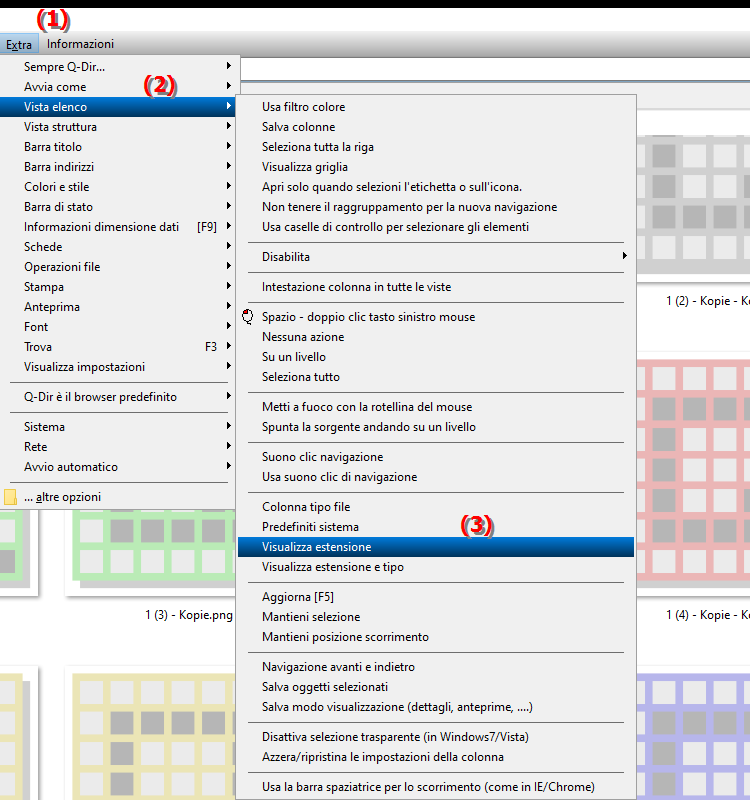
**Vantaggi della visualizzazione delle estensioni nella colonna "Tipo di file" nella visualizzazione elenco di Esplora file Q-Dir:**
- Riconoscimento più semplice del tipo di file: La visualizzazione delle estensioni di file semplifica l'identificazione dei tipi e dei formati di file, ad esempio Ad esempio `.pdf`, `.jpg`, `.docx`, resi più semplici. Le estensioni dei file forniscono rapidamente informazioni sul tipo e sulla compatibilità del file senza dover avviare un programma.
- Evitare errori: Rendendo visibili le estensioni dei file, il rischio di aprire accidentalmente file con il programma sbagliato è ridotto al minimo.
- Gestione efficiente dei file: una visione chiara delle estensioni dei file supporta l'organizzazione e la gestione rapida dei file, soprattutto durante l'ordinamento e la ricerca di tipi di file specifici.
▶ L'utente fa domande con le relative risposte:
**Scenari di utilizzo di esempio:**
- Ispezione dei file: Quando si esamina una cartella di grandi dimensioni con file di formati diversi, è utile essere in grado di identificare immediatamente il tipo di file, ad esempio, per cercare specificamente ` File .xls` da cercare.
- Come evitare errori durante la modifica: Quando si modificano file che hanno nomi simili ma estensioni diverse (ad esempio `Report.docx` e `Report.pdf`), avere estensioni di file visibili rende più facile ottenere il corretto uno Seleziona file.
- Gestione dei file attenta alla sicurezza: Soprattutto quando si scaricano file da Internet, la visualizzazione dell'estensione del file può aiutare a identificare più rapidamente tipi di file potenzialmente non sicuri, come `.exe` o `.js` ed evitare file indesiderati esecuzioni.
L'utente fa domande con le relative risposte:
1. Domanda: Come posso visualizzare le estensioni dei file in Esplora file Q-Dir per Windows in modo da poter riconoscere più facilmente i tipi di file nella visualizzazione elenco?
Risposta: In Q-Dir File Explorer per Windows è possibile visualizzare le estensioni dei file nella visualizzazione elenco attivando l'opzione "Mostra estensioni" nel menu in Strumenti > Visualizzazione elenco. I termini come `.docx`, `.pdf` o `.jpg` diventano visibili nella colonna "Tipo file" e consentono di identificare rapidamente i formati dei file.
2. Domanda: quali sono i vantaggi di avere le estensioni dei file visibili nella colonna Tipo di file in Esplora file di Windows?
Risposta: la visibilità delle estensioni dei file in Esplora file aiuta a identificare immediatamente i tipi e i formati dei file senza che tu debba aprire il file. Ciò ti aiuterà a evitare errori come la scelta del programma sbagliato e ti farà risparmiare tempo nella gestione e nell'organizzazione dei tuoi file, soprattutto se desideri cercare specificamente un tipo di file specifico.
3. Domanda: Perché dovrei visualizzare le estensioni dei file nella visualizzazione elenco di Esplora file Q-Dir su Windows?
Risposta: La visualizzazione delle estensioni dei file nella visualizzazione elenco semplifica l'identificazione dei formati dei file e impedisce di aprire un file con il programma sbagliato. Puoi anche identificare più rapidamente i tipi di file critici per la sicurezza come ".exe" o ".js" ed evitare di avviarli involontariamente.
4. Domanda: Posso ottenere un'anteprima dei tipi di file in Esplora file Q-Dir su Windows senza aprire i file?
Risposta: Sì, in Q-Dir puoi visualizzare le estensioni dei file nella visualizzazione elenco per riconoscere a colpo d'occhio il tipo di file. Ciò è utile se, ad esempio, vuoi sapere se un file è un `.pdf` o un `.docx` senza aprire il file.
5. Domanda: In che modo la visualizzazione delle estensioni dei file nell'esploratore file Q-Dir influisce sulla gestione dei file?
Risposta: La visualizzazione delle estensioni dei file in Esplora file Q-Dir semplifica l'organizzazione rapida poiché è possibile identificare immediatamente i tipi di file. Ad esempio, puoi ordinare o filtrare in modo specifico solo i file ".jpg" o ".xls", il che ti fa risparmiare molto tempo ed evita confusione.
6. Domanda: Posso visualizzare le estensioni di tutti i file in Q-Dir in Windows, anche nelle cartelle di grandi dimensioni?
Risposta: Sì, in Q-Dir su Windows puoi visualizzare le estensioni di tutti i file nella visualizzazione elenco, anche nelle cartelle di grandi dimensioni. Abilita semplicemente Mostra estensioni nel menu Strumenti e le estensioni dei file verranno visualizzate nella colonna Tipo di file, indipendentemente dal numero di file nella cartella.
7. Domanda: Quali problemi posso evitare se visualizzo le estensioni dei file nella visualizzazione elenco in Esplora file di Windows?
Risposta: mostrare le estensioni dei file può aiutarti a evitare confusione, soprattutto quando sono presenti nomi di file simili ma formati di file diversi (ad esempio "Report.docx" e "Report.pdf"). Aiuta anche a identificare tipi di file rischiosi come ".exe" che potrebbero contenere malware.
8. Domanda: Sono previsti vantaggi in termini di sicurezza se riesco a visualizzare le estensioni dei file in Esplora file Q-Dir?
Risposta: Sì, visualizzando le estensioni dei file è possibile identificare immediatamente i file critici per la sicurezza come i file ".exe" o ".js" ed evitare di eseguirli accidentalmente. Ciò aumenta la sicurezza durante la gestione dei file scaricati e protegge da potenziali pericoli.
9. Domanda: È utile in Windows o in Esplora file Q-Dir visualizzare le estensioni dei file per una rapida panoramica dei tipi di file?
Risposta: Assolutamente, visualizzare le estensioni dei file in Q-Dir o Esplora file di Windows ti aiuterà a distinguere rapidamente tra diversi tipi di file. Ciò ti consente di cercare specificamente formati come ".jpg", ".xlsx" o ".txt" e di gestire i tuoi file in modo più efficiente.
10. Domanda: Quali impostazioni devo modificare per mostrare le estensioni dei file nella visualizzazione elenco in Q-Dir File Explorer per Windows?
Risposta: per visualizzare le estensioni dei file nella visualizzazione elenco di Q-Dir per Windows, vai su Strumenti > Visualizzazione elenco nel menu e attiva "Mostra estensioni". Ciò renderà visibili le estensioni nella colonna "Tipo di file" e ti consentirà di identificare immediatamente il tipo di file senza aprire il file.
Keywords: tipo di file, colonna, traduzione, visualizzazione elenco, estensioni di file, rispettiva, estensione di file, mostra, spiegazione, file, riconosci, opzione, domanda, aiuta, mostra, questo, direttamente , Windows 10, 11, 12, 7, 8.1